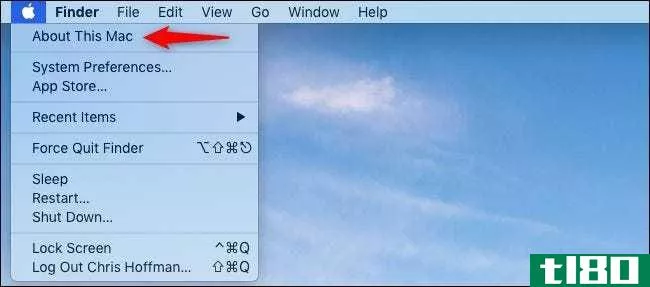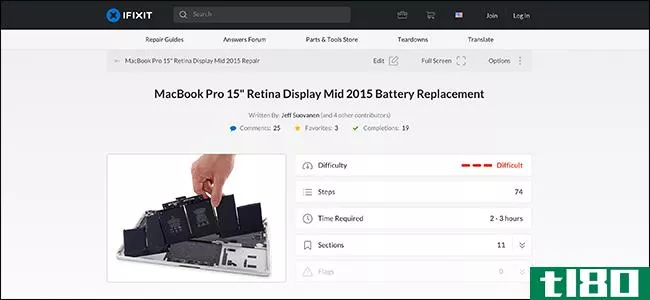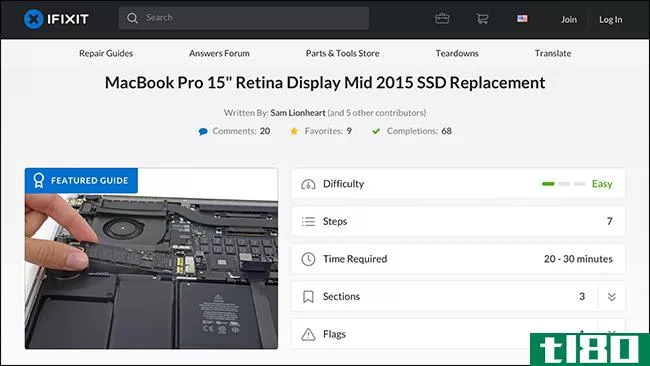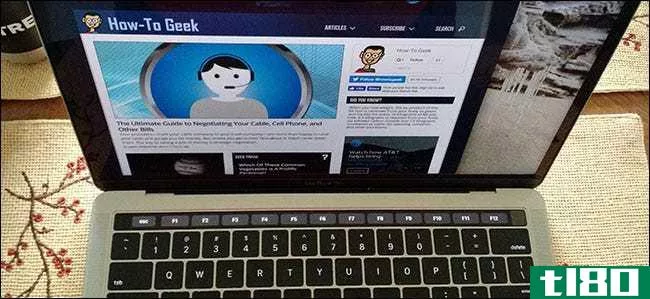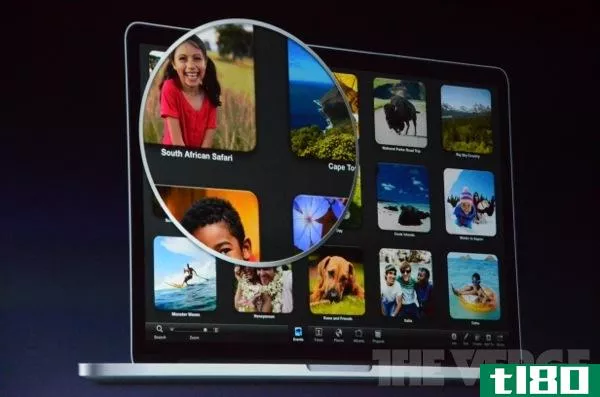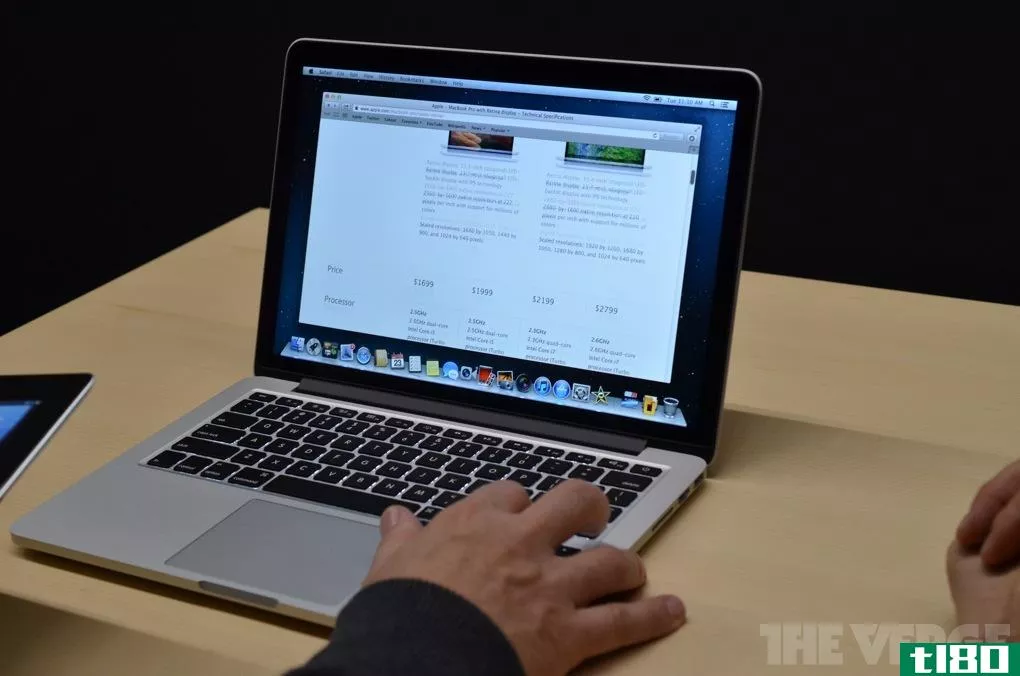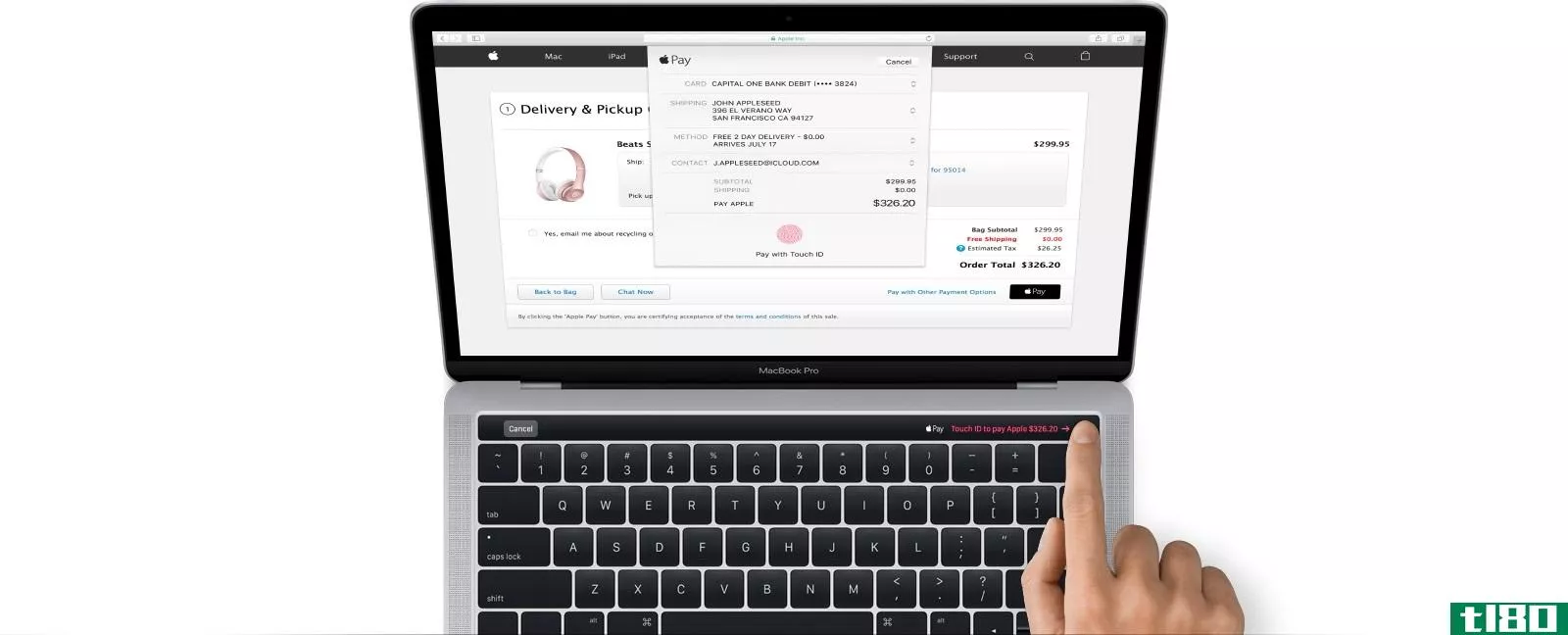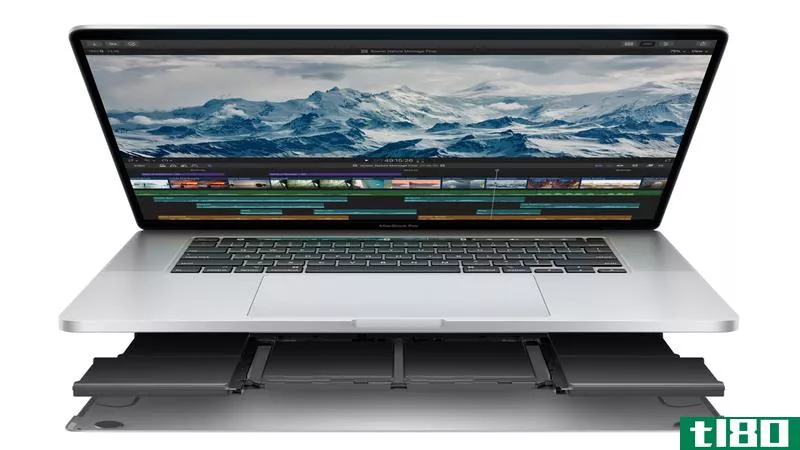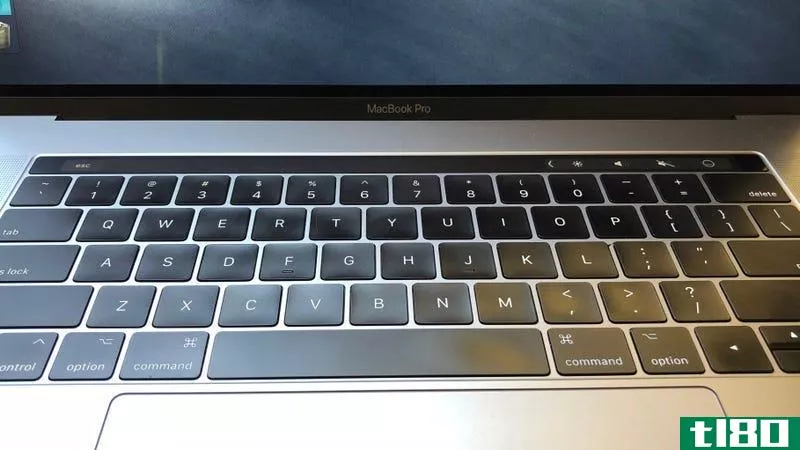如何设置macbook pro的格式(format a macbook pro)
方法1方法1/3:从恢复中重新安装os x
- 1打开Macbook Pro,聆听启动声音。
- 2听到启动声音后,立即按住键盘上的Command+R键。此命令将重新安装以前安装在Macbook Pro上的OS X版本。要安装最初安装在Macbook上的OS X版本,请按住Command+Option+R键。
- 3当Apple徽标显示在屏幕上时,松开Command+R键。Macbook将提示您选择Internet连接。
- 4选择将Macbook连接到Wi-Fi网络的选项,或使用以太网电缆将Macbook连接到Internet路由器。您必须连接到Internet才能使用恢复重新安装OS X。
- 5从恢复菜单中选择“重新安装OS X”,然后单击“继续”
- 6按照屏幕上的说明在Macbook Pro上重新安装OS X。Macbook将引导您完成安装过程,并提示您选择要安装OS X的硬盘。完成后,您的Macbook Pro将被格式化,OS X将作为新版本安装。
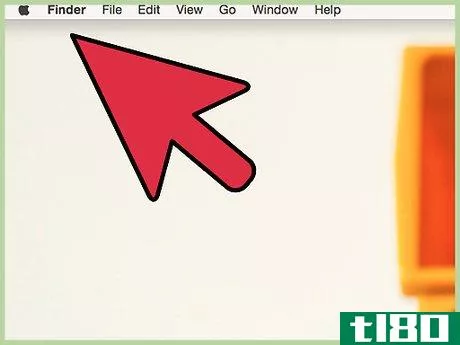
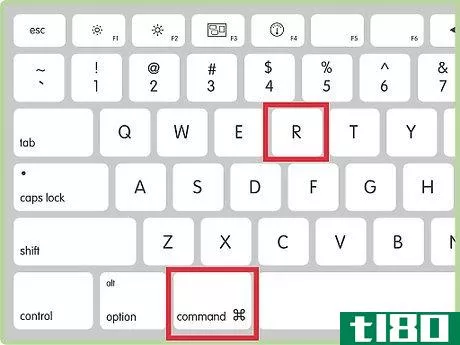
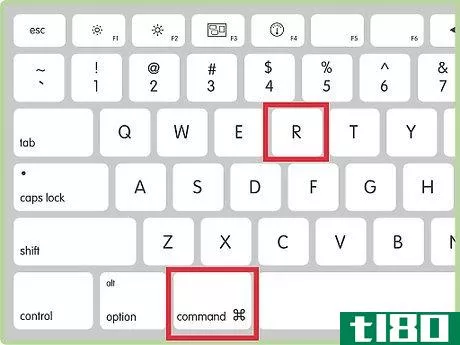
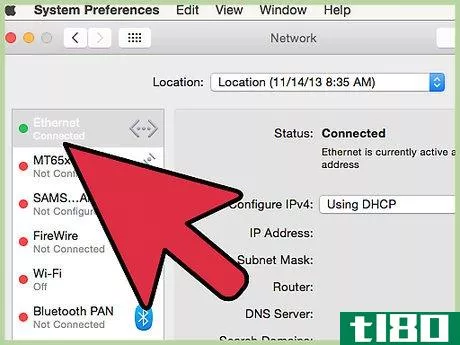
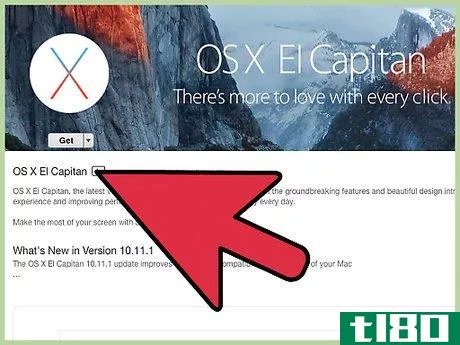
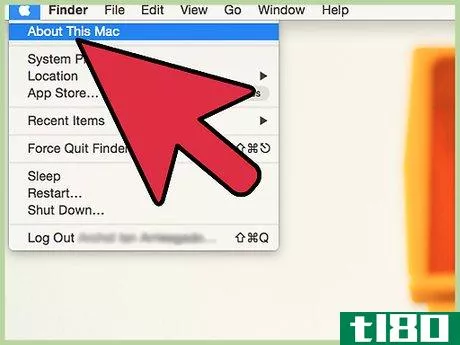
方法2方法2/3:从time machine备份还原
- 1打开Macbook Pro,聆听启动声音。
- 2听到启动声音后,立即按住键盘上的Command+R键。
- 3当Apple徽标显示在屏幕上时,松开Command+R键。Macbook将提示您选择Internet连接。
- 4选择将Macbook连接到Wi-Fi网络的选项,或使用以太网电缆将Macbook连接到路由器。您必须连接到Internet才能使用Time Machine还原OS X。连接到Internet后,恢复菜单将显示在屏幕上。
- 5选择“从Time Machine Backup还原”,然后单击“继续”只有以前使用Time Machine备份系统时,此方法才有效。如果您从未使用Time Machine创建过备份,请按照本文方法一或方法三中概述的步骤格式化Macbook Pro并重新安装OS X。
- 6选择Time Machine备份磁盘,然后选择要恢复的Time Machine备份。使用此方法格式化Macbook Pro将重新安装OS X以及您的个人文件。例如,如果您正在格式化Macbook以逆转病毒的影响,请选择在系统上安装病毒之前创建的Time Machine备份。
- 7单击“继续”,然后按照屏幕上的说明重新安装OS X和您的个人文件。完成后,您的Macbook Pro将被格式化,OS X将与您的个人数据一起重新安装。
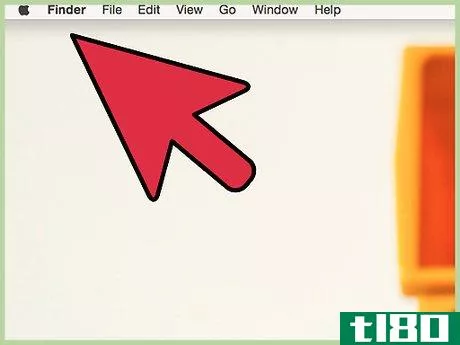
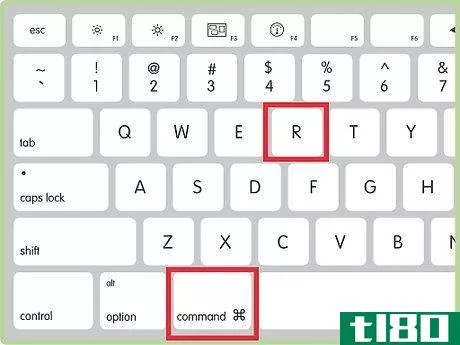
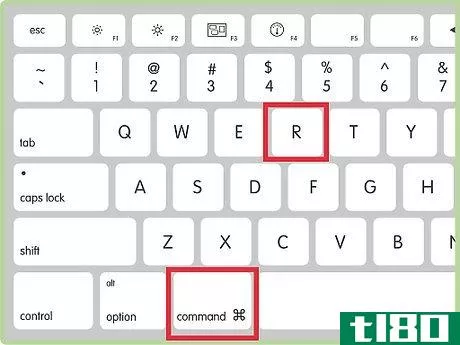
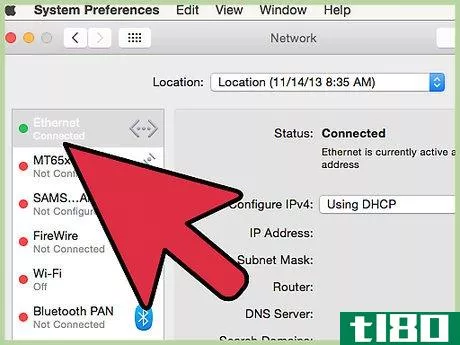
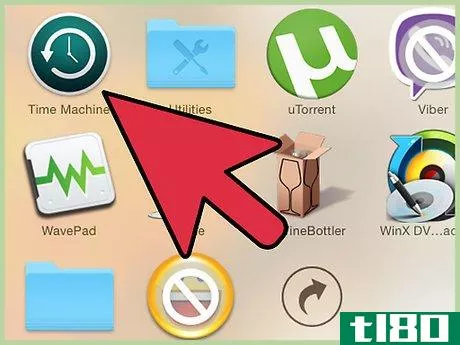
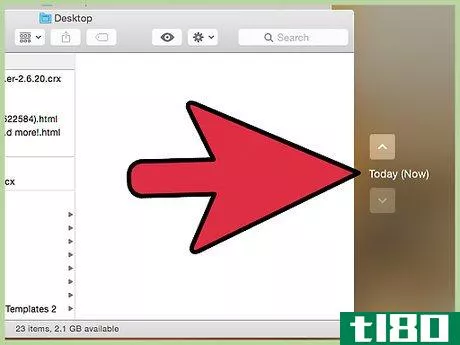
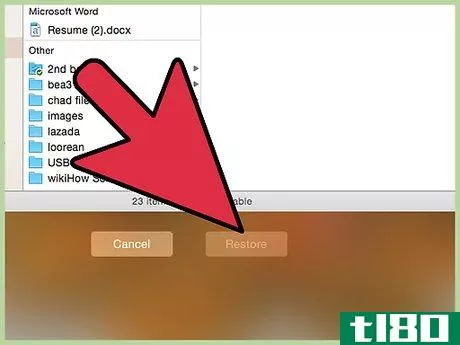
方法3方法3/3:擦除驱动器并安装os x
- 1打开Macbook Pro,聆听启动声音。
- 2听到启动声音后,立即按住键盘上的Command+R键。
- 3当Apple徽标显示在屏幕上时,松开Command+R键。系统将提示您选择Internet连接类型。
- 4选择将Macbook连接到Wi-Fi网络的选项,或使用以太网电缆将Macbook连接到路由器。您必须连接到Internet才能使用此方法重新安装OS X。Macbook连接到Internet后,恢复菜单将显示在屏幕上。
- 5从恢复菜单中选择“Disk Utility”,然后单击“Continue”这将打开磁盘实用程序菜单。
- 6在disk Utility的左侧窗格中选择启动磁盘的名称,然后单击“擦除”选项卡。对于大多数用户,默认启动盘的名称是“Macintosh HD OS X”
- 7从格式下拉菜单中选择“Mac OS Extended(Journaled)”。
- 8键入磁盘名称,然后单击“擦除”按钮。您的Macbook Pro现在将擦除启动盘。
- 9关闭Disk Utility窗口,然后单击恢复菜单中的“重新安装OS X”。
- 10单击“继续”,然后按照屏幕上的说明重新安装OS X。完成后,您的Macbook Pro将被格式化,OS X将作为新版本安装。
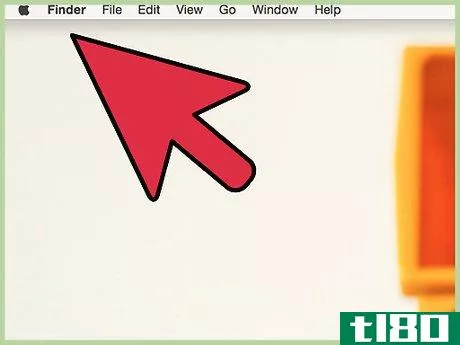
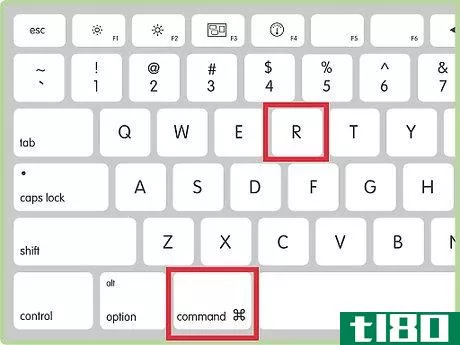
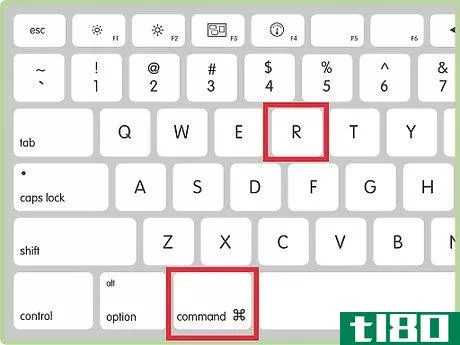
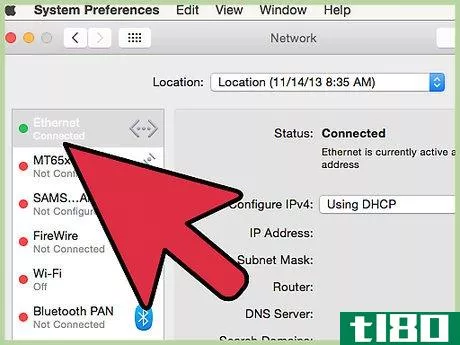
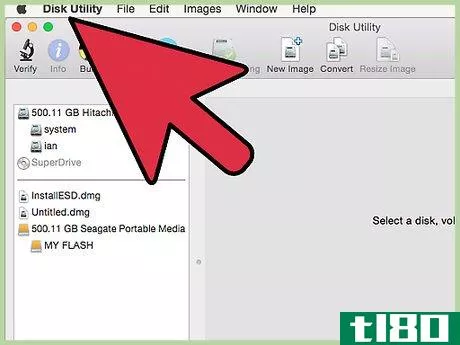
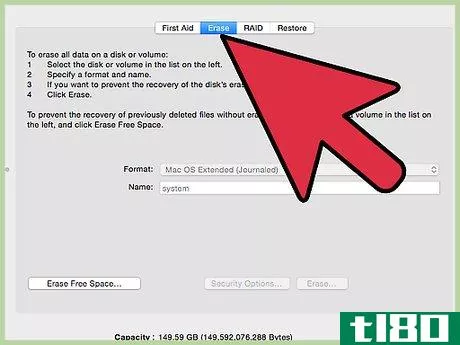
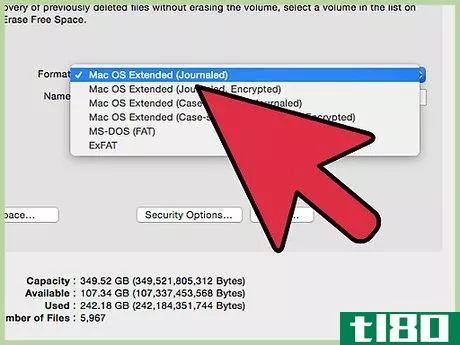
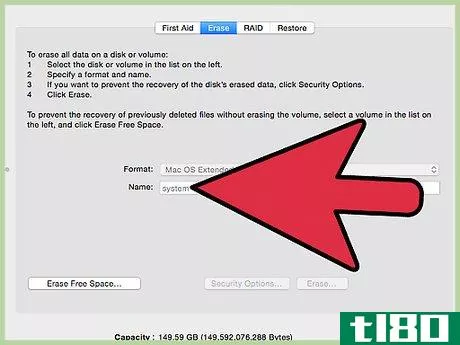
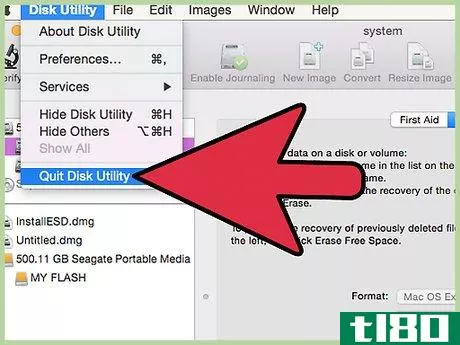
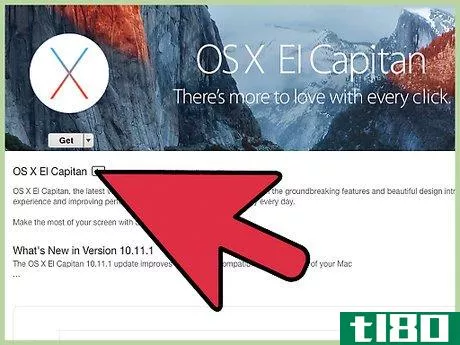
- 如果您计划将电脑转让给新的所有者,请使用方法三格式化Macbook Pro。此方法将在重新安装OS X之前擦除内置启动盘,并阻止新所有者恢复和访问您的个人文件。
- 如果您正在格式化Macbook Pro以便为新用户准备电脑,请在重新安装OS X后按欢迎屏幕上的Command+Q键。这将关闭电脑,而无需您完成安装助手。当新用户打开Macbook时,安装助手将引导用户完成安装过程。
- 如果启动Mac后屏幕上显示闪烁的问号,请使用本文中的任何方法格式化Macbook Pro。这意味着您的Macbook无法定位其系统软件,并且在未尝试恢复或执行干净的OS X安装的情况下无法启动。
- 发表于 2022-06-10 09:35
- 阅读 ( 39 )
- 分类:计算机和电子产品
你可能感兴趣的文章
你应该买哪一款:苹果macbook pro 2016还是微软surface pro 4?
MacBook Pro 2016和Microsoft Surface Pro 4都提供了一系列便利设施。虽然Surface Pro 4和2016款MacBook Pro可能会出现分歧,但它们的吸引力相似。这两款设备都拥有强大的功能和便携性。然而,潜在的生态系统和组成部分提供了截然不同的体...
- 发布于 2021-03-16 17:44
- 阅读 ( 405 )
7款最佳macbook键盘套
任何MacBook中最重要的部分之一就在你面前。键盘是与笔记本电脑交互的主要方式。当键盘、工作或游戏出现问题时,在试图解决问题时,肯定会坐在后排。 ...
- 发布于 2021-03-20 16:36
- 阅读 ( 289 )
苹果为macbook Pro提供免费电池更换服务,电池充电率不超过1%
苹果公司推出了一项新的服务计划,免费更换某些MacBookPro型号中充电率不超过1%的故障电池。 ...
- 发布于 2021-03-26 18:07
- 阅读 ( 253 )
如何检查苹果是否召回了你的macbook(免费维修)
苹果最近召回了很多苹果笔记本电脑。您的MacBook可以免费更换电池、键盘、逻辑板、显示屏背光灯或其他组件。这是如何检查你是否能得到一些免费修理。 即使你的MacBook工作正常,你也应该检查一下是否有任何可用的召回。例...
- 发布于 2021-04-03 09:59
- 阅读 ( 274 )
如何使用新款macbook pro为iphone充电
在最新的MacBook Pro上,苹果已经用USB-C连接取代了所有的端口。这使得给你的**充电变得更加复杂,因为你再也不能在MacBook上使用Lightning-to-USB电缆了。 苹果希望USB-C成为新的标准,它无疑是一个很好的连接器,但在切换过程中,...
- 发布于 2021-04-03 16:10
- 阅读 ( 255 )
你能把macbook的电池换掉吗?
在旧版的macbook中,电池往往是第一个真正出故障的部件。如果这是发生在你身上,你会很高兴听到你可能只是能够取代它自己。 关于保证的说明 如果你有一台旧的Mac电脑,电池因为老化而不能充电,那么它很可能不在保修范...
- 发布于 2021-04-06 10:36
- 阅读 ( 213 )
你能升级你mac电脑的硬盘或ssd吗?
...之前,你需要确切地确定你有什么型号的Mac。仅仅称之为MacBook Pro是不够的;例如,我有MacBook Pro(Retina,15英寸,2015年年中)。要了解您拥有的功能,请单击菜单栏左上角的Apple徽标,然后选择“About This Mac”选项。 在Overview选...
- 发布于 2021-04-06 12:06
- 阅读 ( 231 )
如何使用触摸条恢复macbook pro上的功能键
苹果公司一直试图扼杀已编号的功能键很长一段时间以来,标签F1,F2等一直被推到右下角的键,以支持功能特定的图标。而有了触摸屏,苹果将他们的仇杀更进一步。 你可能会认为苹果最终彻底删除了F键。如果你真的使用功...
- 发布于 2021-04-07 23:14
- 阅读 ( 159 )
retina macbook pro与像素密度竞赛
既然苹果已经发布了首款带有视网膜显示屏的MacBook,我们想我们可以快速看看过去和现在的笔记本电脑,看看新款MacBook Pro是如何与竞争对手抗衡的。 Display Size (inches) Resolution (Pixels) Pixel Density (ppi) MacBook Pro 15英...
- 发布于 2021-04-22 17:44
- 阅读 ( 186 )
带视网膜显示屏的13英寸macbook pro
...空气那么薄,但苹果新推出的带有视网膜显示屏的13英寸MacBook Pro仍然非常小巧,而且显示屏也如你所期待的那样华丽。显示器的分辨率设置与更大的MacBookPro一样,但最大允许分辨率为1680 x 1050,与15英寸型号上提供的1920 x 1080设...
- 发布于 2021-04-24 10:29
- 阅读 ( 162 )